Heim >Entwicklungswerkzeuge >VSCode >So passen Sie Design- und Codefarben in VSCode an
So passen Sie Design- und Codefarben in VSCode an
- 青灯夜游nach vorne
- 2021-12-10 19:04:5127091Durchsuche
Wie kann ich das Design und die Codefarbe des VSCodeEditors anpassen? Im folgenden Artikel erfahren Sie, wie Sie das Thema und die Codefarbe ändern. Ich hoffe, er ist hilfreich für Sie!

Klicken Sie in der unteren linken Ecke von VS Code auf Einstellungen.
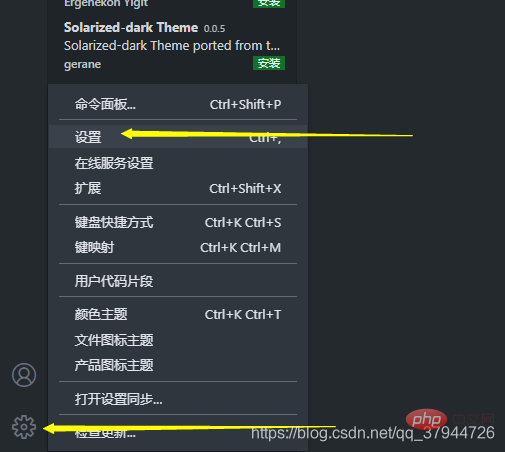
Suchen Sie nach dem Öffnen der Einstellungen in der Suchleiste nach dem Schlüsselwort: Thema.
Die Suchergebnisse zeigen, dass es in Setting.json viele Änderungen gibt. Klicken Sie auf eine beliebige Änderung, um die Farbe des Codes zu bearbeiten. [Empfohlenes Lernen: „Vscode-Einführungs-Tutorial“]
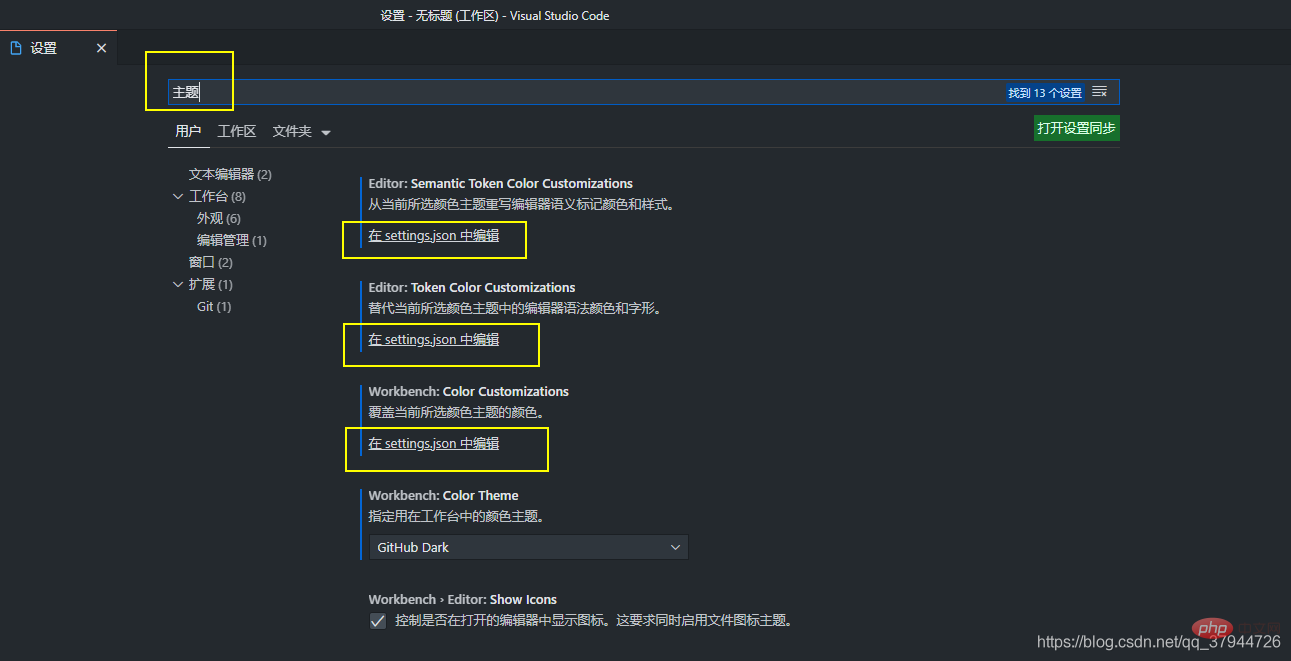
Fügen Sie den entsprechenden Code hinter dem Code der Datei „setting.json“ ein und speichern Sie ihn.
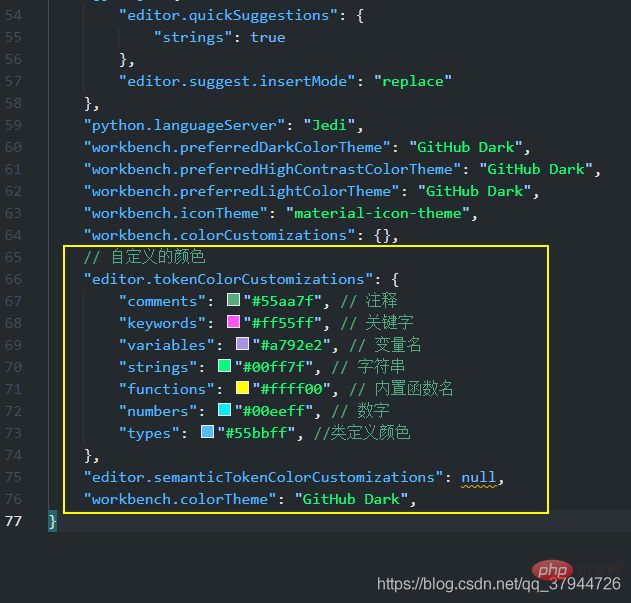
Der Code lautet wie folgt:
// 自定义的颜色
"editor.tokenColorCustomizations": {
"comments": "#55aa7f", // 注释
"keywords": "#ff55ff", // 关键字
"variables": "#a792e2", // 变量名
"strings": "#00ff7f", // 字符串
"functions": "#ffff00", // 内置函数名
"numbers": "#00eeff", // 数字
"types": "#55bbff", //类定义颜色
},Sie werden feststellen, dass sich die Farbe des Codes im Editor entsprechend ändert.
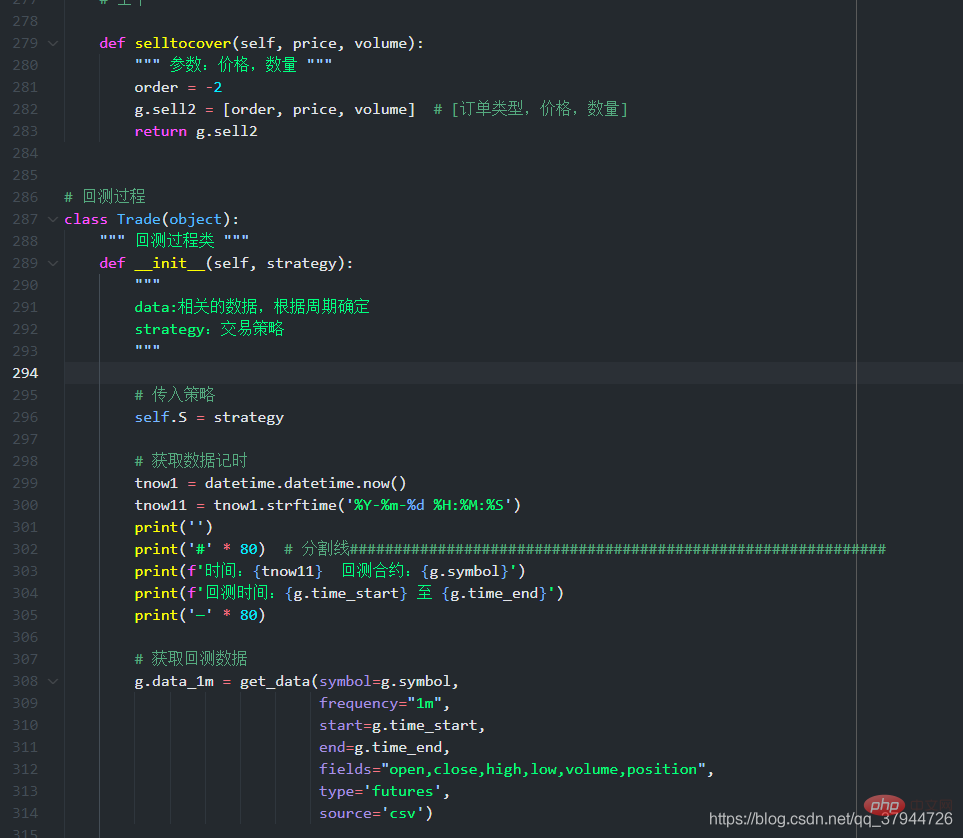
Mir fiel auf, dass mir die Farbe der Anführungszeichen immer noch nicht gefiel, also suchte ich lange nach Informationen und experimentierte weiter.
//Der Code nach der Textübereinstimmungsregel überschreibt den vorherigen Farbeinstellungscode.
// 自定义的颜色
"editor.tokenColorCustomizations": {
"comments": "#55aa7f", // 注释
"keywords": "#ff55ff", // 关键字
"variables": "#5eccf8", // 变量名 函数的参数名
"strings": "#00ff7f", // 字符串
"functions": "#ffbb00", // 自定义及内置的函数名称 如:print
"numbers": "#00eeff", // 数字
"types": "#55bbff", //类定义颜色
//文本匹配规则
"textMateRules": [
//entity.name.function", //直接调用的函数
//entity.name.type", //typedef定义的变量
//keyword.control", //if switch break return
//keyword.operator.assignment", // =等号/赋值号 |= &=
//"keyword.operator.logical", //逻辑符号 && || !
//"constant.character.escape", //"\r\n"\
//constant.other.placeholder", //"%s %c"
//punctuation.definition.comment", // // /*注释开头
//constant.numeric", //数字:50 10 0x20的20部分
//keyword.operator.word //and or not
//"scope":"meta", //括号 函数声明的括号 调用的括号...
//punctuation.separator", //冒号 逗号
//punctuation.terminator", //分号
//storage.modifier", //static const
//string.quoted.single", //单引号字符串
//string.quoted.double", //双引号字符串
//string.quoted.triple", //三引号字符串
//"storage.type", //void int char
//"punctuation.definition.string.begin", //左双引号
//"punctuation.definition.string.end", //右双引号
//##########################################################################
//系统内置的函数名称的颜色 如:print len
{
"scope": "support.function",
"settings": {
"foreground": "#ffbb00",
}
},
//类的名称颜色 如class abc() 中的abc
{
"scope": "entity.name.type", //函数和类的名称颜色
"settings": {
"foreground": "#14fff3",
}
},
//类和函数的定义单词颜色 def class
{
"scope": "storage.type", //void int char
"settings": {
"foreground": "#ff00c8",
}
},
//不知道是什么
{
"scope": "storage.modifier", //static const
"settings": {
"foreground": "#ffe600de",
}
},
//运算符号,如 +-*/=
{
"scope": "keyword.operator", //=等号/赋值号 |= &=
"settings": {
"foreground": "#ff55ff",
}
},
// 系统的控制关键词:如 if pass return f
{
"scope": "keyword.control", //if switch break return
"settings": {
"foreground": "#ff00c8",
"fontStyle": ""
}
},
//逻辑符号:如 and or
{
"scope": "keyword.operator.logical", //逻辑符号 && || !
"settings": {
"foreground": "#ff00c8",
"fontStyle": ""
}
},
//换行符、转义符等如 :\r \n
{
"scope": "constant.character.escape", //"\r\n"
"settings": {
"foreground": "#ee5050",
"fontStyle": ""
}
},
//不知道是什么
{
"scope": "variable.other", //结构体对象和成员等
"settings": { //VSCode使用C的颜色限制,这一点比较坑
"foreground": "#4f1eff", //比如Public.Delay(),颜色是一起变得
"fontStyle": "" //不能单独设置Public和Delay的显示颜色
} //可能因为VS Code主要用于前端,对C的支持不够完善
},
//函数的参数名称
{
"scope": "variable.parameter", //函数参数-定义阶段
"settings": {
"foreground": "#5eccf8",
"fontStyle": ""
}
},
{
"scope": "entity.name.section", //函数参数-调用阶段
"settings": {
"foreground": "#ff0000",
"fontStyle": ""
}
},
// 左单双引号
{
"scope": "punctuation.definition.string.begin",
"settings": {
"foreground": "#00ff7f",
"fontStyle": "bold"
}
},
//右单双引号
{
"scope": "punctuation.definition.string.end",
"settings": {
"foreground": "#00ff7f",
"fontStyle": "bold" //加粗
}
},
{
"scope": [
"constant.other.symbol",
],
"settings": {
"foreground": "#ff0000"
}
}
]
}, sieht jetzt so aus:
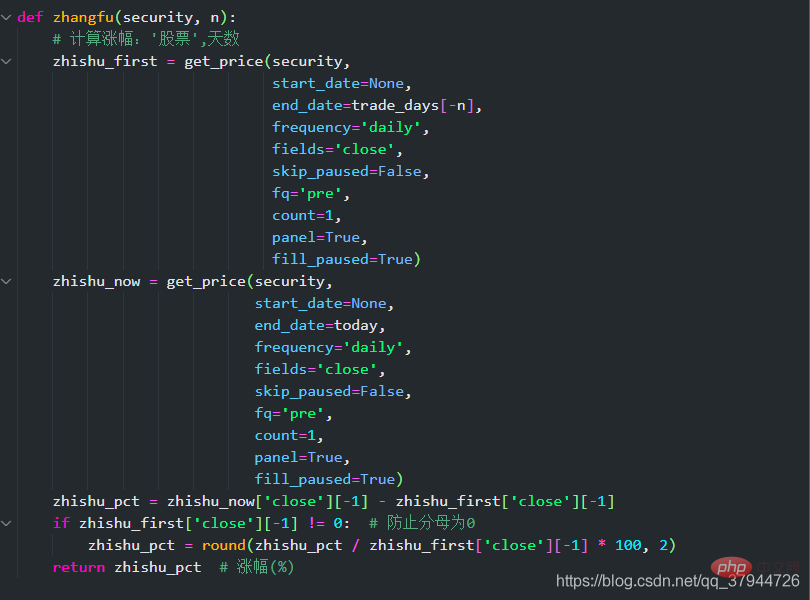
Die Farbe der Anführungszeichen wurde erfolgreich geändert. Aber ich weiß immer noch nicht, wie ich systemreservierte Wörter wie True und None ändern kann.
Machen wir das erst einmal, es ist im Grunde gebrauchsfertig!
Für mich steht das Aussehen an erster Stelle und die Wichtigkeit, das Auge zu erfreuen, steht immer an erster Stelle!
Weitere Informationen zu VSCode finden Sie unter: vscode-Tutorial! !
Das obige ist der detaillierte Inhalt vonSo passen Sie Design- und Codefarben in VSCode an. Für weitere Informationen folgen Sie bitte anderen verwandten Artikeln auf der PHP chinesischen Website!
In Verbindung stehende Artikel
Mehr sehen- Lassen Sie uns darüber sprechen, wie Sie das Springboot-Projekt ordnungsgemäß in vscode ausführen können
- Eine kurze Diskussion zum Erstellen und Ausführen von Vue-Projekten in vscode
- So legen Sie cmd als Standardterminal in vscode fest
- Lassen Sie uns darüber sprechen, wie Sie die Python-Umgebung in vscode konfigurieren
- Wie führe ich eine Seitenskalierung und Schriftartenanpassung in vscode durch? Teilen von Tipps
- Wie installiere ich VSCode auf Raspberry Pi 4B? (Schritt teilen)

